
Comando de Creación de Usuario en Redshift

Amazon Redshift es un servicio de almacenamiento de datos en la nube que se utiliza para procesar grandes cantidades de datos. Redshift utiliza un enfoque basado en columnas que permite una mejor comprensión de la estructura del conjunto de datos. En este artículo, hablaremos sobre el comando de creación de usuario en Redshift.
¿Qué es el comando de creación de usuario en Redshift?
El comando de creación de usuario en Redshift se utiliza para crear un usuario y especificar los permisos que se le otorgarán. La sintaxis básica de este comando es la siguiente:
CREATE USER username [WITH PASSWORD 'password'] [OPTIONS];
El parámetro "username" especifica el nombre del usuario que se desea crear. Si se especifica la opción "WITH PASSWORD", el usuario se creará con la contraseña especificada. La opción "OPTIONS" se utiliza para especificar las opciones adicionales para crear usuarios.
¿Cómo utilizar el comando de creación de usuario en Redshift?
Para utilizar el comando de creación de usuario en Redshift, se deben seguir los siguientes pasos:
- Ingresar a la consola de Amazon Redshift y conectarse a la base de datos donde se va a crear el usuario.
- Ejecutar el comando CREATE USER seguido del nombre de usuario y la contraseña (opcional).
- Si se desea otorgar permisos al usuario, se debe especificar la cláusula "GRANT" con los permisos que se le otorgarán. Por ejemplo:
GRANT CREATE, DELETE ON table_name TO username; - Una vez ejecutado el comando, el usuario será creado y tendrá los permisos otorgados.
Ejemplos de uso del comando de creación de usuario en Redshift
A continuación se presentan algunos ejemplos de uso del comando de creación de usuario en Redshift:
CREATE USER user1 WITH PASSWORD 'password1';
Este comando creará un usuario llamado "user1" con la contraseña "password1".
GRANT ALL PRIVILEGES ON TABLE orders TO user1;
Este comando otorga todos los permisos en la tabla "orders" al usuario "user1".
Conclusión
El comando de creación de usuario en Redshift es una herramienta útil para crear usuarios y otorgarles permisos. La creación de usuarios es una tarea importante en la administración de bases de datos y Redshift proporciona una sintaxis clara y sencilla para realizar esta tarea. Si estás utilizando Redshift, asegúrate de aprender cómo utilizar este comando para administrar de manera efectiva tus usuarios y aplicar la seguridad adecuada a tus bases de datos.
Preguntas frecuentes
¿Qué es Amazon Redshift?
Amazon Redshift es un servicio de almacenamiento de datos en la nube que se utiliza para procesar grandes cantidades de datos. Utiliza un enfoque basado en columnas que permite una mejor comprensión de la estructura del conjunto de datos.
¿Cómo acceder a la consola de Amazon Redshift?
La consola de Amazon Redshift se puede acceder desde el panel de servicios de AWS. Busca el servicio de Redshift, haz clic en él y selecciona "Consola de administración" para acceder a la consola.
¿Cómo otorgar permisos a un usuario en Redshift?
Para otorgar permisos a un usuario en Redshift, se utiliza la cláusula "GRANT" seguida de los permisos que se le otorgarán al usuario. Por ejemplo:
GRANT CREATE, DELETE ON table_name TO username;
Este comando otorga los permisos de crear y eliminar registros en la tabla "table_name" al usuario "username".
¿Qué son las opciones adicionales para crear usuarios en Redshift?
Las opciones adicionales para crear usuarios en Redshift se utilizan para especificar opciones adicionales como la política de contraseñas y las opciones de inicio de sesión. Por ejemplo:
CREATE USER username WITH OPTIONS (PASSWORD_POLICY = 'strict');
Este comando crea un usuario llamado "username" con una política de contraseñas estricta.


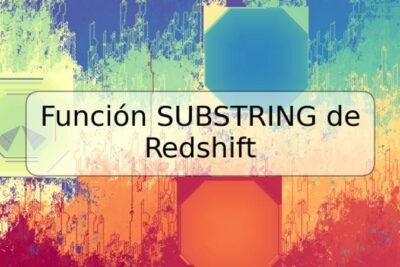









Deja una respuesta